Yeni Başlayanlar İçin Ninja Masaları Kılavuzu
Yayınlanan: 2021-09-11WordPress Web Sitenizdeki bir tablo, kitlenize görsel olarak çekici ve mantıklı bir şekilde bilgi sunmak için harika bir araçtır. Tablolar ilgili bilgileri vurguladığı için okuyucular ihtiyaç duydukları verilere kolayca erişebilir.
Ancak WordPress'te veri tablolarını sergilemek söz konusu olduğunda, her şeyi iyi görünmesi için ham HTML ve CSS kullanarak muhtemelen her şeyi manuel olarak oluşturmanız gerekecektir.
Gutenberg'in blok düzenleyicisini kullanabilirsiniz, ancak bu en uygunu değil.
İnsanlar, WordPress bloglarında tablolar oluşturmak için basit çözümler istiyor. Ve WordPress tablo oluşturucu eklentileri gerekli özelliklerle birlikte gelir.
Neden Tablo Eklentilerini Kullanmalısınız?
Tablo eklentileri, web sitenizde excel tarzı tablolar oluşturmanıza olanak tanır. Ürünleri karşılaştıran, çeşitli bilgileri sergileyen ve büyük bir veri yükünü düzenli bir şekilde yöneten bir tablo oluşturabilirsiniz.
Bu eklentiler, sürükle ve bırak, filtreler, sıralama, sayfalandırma, duyarlı tasarım, stil seçenekleri, medya desteği ve içe/dışa aktarma işlevselliği gibi özelliklere sahiptir.
Bir tablo oluşturucu eklentisi ile çok çeşitli verileri daha hızlı ve daha verimli bir şekilde görüntüleyerek kullanıcı deneyiminizi iyileştirebilirsiniz.
Mevcut tablo eklentilerinin çoğu mobil uyumludur ve hızlı bir web sitesi için çok ihtiyaç duyulan bir özellik olan duyarlı bir tasarım sunar. Kısa kod ile kolayca tablo ekleyebilirsiniz! WordPress tablo eklentilerinde, tablonun yayınlanmadan önce web sitenizde nasıl görüneceğini görmenizi sağlayan bir önizleme düğmesi bulunur.
Bir tablo eklentisi seçerken her zaman ihtiyaçlarınızı karşılaştırmalı ve göz önünde bulundurmalısınız.
Bir fiyatlandırma tablosuna ihtiyacınız varsa, CTA düğmeleriyle tablolar oluşturmanıza ve medyayı bunlara sergilemenize olanak tanıyan birini seçin. Bir tablodan temel bilgileri toplamanız gerekiyorsa, kullanışlı bir düzen sunan birini seçin.
Ve ihtiyacınız olan her özelliğe sahip basit ama etkili bir WordPress tablo oluşturucu istiyorsanız, “Ninja Tabloları”na gidin! Birden çok entegrasyona sahip en kullanıcı dostu tablo eklentilerinden biridir.
Konularımızın bir kontrol listesi-
- Ninja Tablolarına Giriş
- Ücretsiz özellikler
- Nasıl kurulur
- Eklenti arayüzü
- tablolar nasıl oluşturulur
- Profesyonel özellikler
- Yeni başlayanlar için demo
Ninja Tablolarına Giriş - En İyi WordPress Tablo Oluşturucu Eklentisi
Ninja Tables eklentisi, çeşitli özellikler içeren, mobil uyumlu bir tablo eklentisidir. Ninja Tables ile WordPress web siteniz için tablolar oluştururken karşılaştığınız tüm sorunlara çözüm bulacaksınız.
İşte Ninja Tables hakkında kısa bir video .
Bu dinamik tablo eklentisi, WordPress tabloları oluşturmak için size çok çeşitli seçenekler sunar, böylece bunları istediğiniz gibi kullanabilirsiniz. En gelişmiş ön uç tablo stilleri ve özelleştirme seçenekleriyle birlikte gelir.
WordPress tablonuz, tek bir kod satırı olmadan istediğiniz şekilde tasarlanabilir!
Çevrimiçi tablonuz binlerce satır veri içerse bile, web sitenizin performansını etkilemez. Yönetici panelinden hızlı ve kolay bir şekilde tablolar oluşturabilir ve yönetebilirsiniz.
Ninja Tables'ın en iyi yanı? Ücretsiz bir sürüm sunar. Kendiniz kullanabilir ve test edebilirsiniz. Bu sürüm, temel özelliklerden daha fazlasını sunarken, profesyonel sürüm kesinlikle daha gelişmiş seçeneklere erişmenize izin verecektir.
Ninja Tables Ücretsiz Sürümünün Temel Özellikleri
Ninja Tables ücretsiz sürümü, doğrudan kontrol panelinizden tablolar oluşturmaya başlamanız için temel işlevler sunar. Ücretsiz sürümün temel özellikleri şunlardır:
- Herhangi bir cihaz için duyarlı kesme noktaları tablosu
- Kolay dışa aktarma-içe aktarma seçeneği
- Temel sütun ayarlarını düzenleme
- Fluent Forms ve Ninja Charts entegrasyonları
- Sütunlar için birden çok veri türü
- Sütun/satır sayısında ve veri girişi miktarında herhangi bir sınırlama yoktur.
- Sabit düzen, vurgulu satırlar ve tek satırlı hücre
- Tablo ve satırlar kenarlıklı ve çizgilidir
- Kompakt tablolar oluşturma
- Konum ve ekstra CSS sınıfını değiştir
- Ajax tablo oluşturma ayarı
- Kitaplık stil seçenekleri (Semantik UI, Bootstrap 3 veya 4)
Ninja Tables'ın ücretsiz sürümü birçok avantajla birlikte gelir. Özellikle WordPress özelleştirmelerine yeni başlıyorsanız, Ninja Tabloları ücretsiz sürüm yeni başlayanlar için idealdir.
Ücretsiz ve ücretli sürüm karşılaştırması istiyorsanız, Ninja Tables Free ve Pro'ya dalın.
Ninja Masaları Nasıl Kurulur
Ninja Tables ücretsiz sürümü WordPress dizininde mevcuttur.
Ayrıca WordPress site kontrol panelinizden de yükleyebilirsiniz.
- " Eklentiler " bölümüne gidin.
- "Yeni ekle"ye tıklayın
- Arama kutusunda Ninja Tablolarını bulun.
- "Şimdi Yükle" düğmesini tıklayın.
- Kurulumdan sonra “Şimdi Aktif” e tıklayın. Ninja Tablolarını otomatik olarak etkinleştirecek eklenti kontrol panelinizde.
Ninja Tables Eklenti Arayüzü
Ninja Tables'ı ilk kez kurduktan sonra, bir dakika içinde nasıl masa oluşturabileceğiniz aşağıda açıklanmıştır!
WordPress kontrol panelinizin solunda yeni yüklediğiniz Ninja Tablolarını bulun.
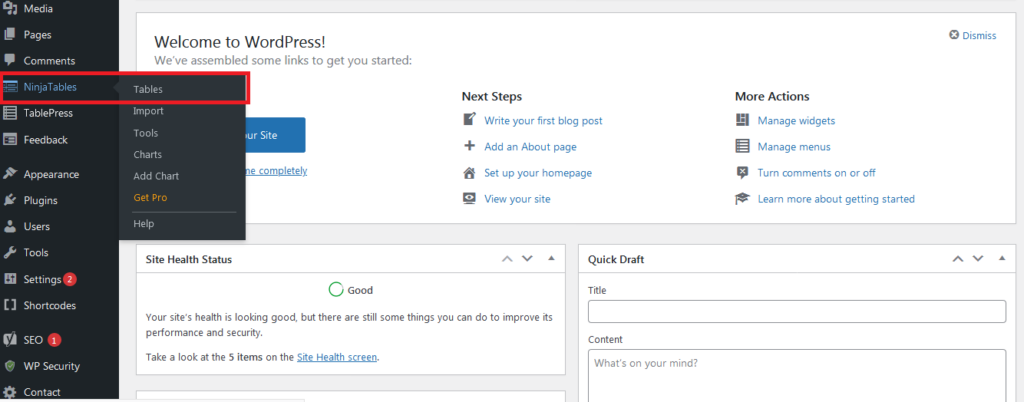
“Tüm Tablolar” alanını almak için eklentinin adına tıklayın.
Yukarıdaki “Tüm Tablolar” alanı, oluşturulduktan sonra tablolarınızı gösterecektir. Aşağıdaki bölümleri göreceksiniz:
- Tüm Tablolar
- Araçlar ve Ayarlar
- Yardım ve Belgeler
Ayrıca, mavi “ Tablo Ekle ” ve yeşil “ Tabloyu İçe Aktar ” düğmeleri. Bunlara sonra geleceğiz.
Yandaki vurgulanan menü çubuğu şunları gösterecektir:
- Tablolar: Tüm hazır tablolarınızın bulunduğu “Tüm Tablolar” ile aynıdır.
- İçe Aktarma: Ninja Tablolarından veya diğer tablo eklentilerinden CSV/JSON dosyası içe aktarma.
- Araçlar: Bu sekme, "Araçlar ve Ayarlar"dan benzer seçeneklere sahiptir -
- Grafikler: Ninja Charts tarafından önceden hazırlanmış tüm grafikler.
- Grafik Ekle: El ile veya Ninja Tabloları ve Akıcı Formlar verilerini kullanarak grafikler oluşturmak için.
- Yardım: Kullanıcı kılavuzları ve belgeler.
Ninja Tablolarını Kullanarak Tablolar Nasıl Oluşturulur
Şimdi bir tablo oluşturma zamanı. Ninja Tabloları kontrol panelinizde mavi bir “Tablo Ekle” düğmesi göreceksiniz. Bu, yeni tablolar oluşturmak için kullanacağınız butondur. Şimdi, düğmeye tıklayın. "Manuel Tablo Oluştur" seçeneğini gösteren yeni bir pencere açılacaktır. Ninja Tablolarının varsayılan seçeneğidir. Bu seçeneği daha sonra bu kılavuz için ayrıntılı olarak ele alacağız.
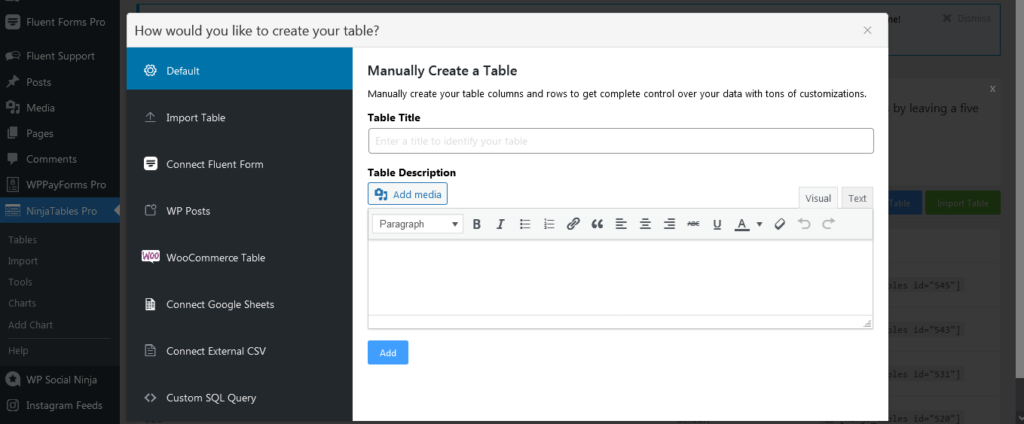
Diğer yedi seçeneği göreceksiniz. Bunlar-
- Tabloyu İçe Aktar – Tablonuzu mevcut bir CSV veya JSON dosyasında arşivlediyseniz, dosyayı Ninja Tabloları kontrol panelinize yüklemek için bu seçeneği kullanabilirsiniz.
- Fluent Forms'u Bağlayın – Fluent Forms eklentisindeki form girişlerini kullanabilir ve bunları erişilebilir veri tablolarına dönüştürebilirsiniz. Bunun çalışması için aynı siteye Fluent Forms ve Ninja Tables yüklemiş olmanız gerekir.
- WP Gönderileri – Çok sayıda gönderi veya sayfa içeren büyük bir siteniz mi var? WP gönderi seçeneğini kullanarak aranabilir, sıralanabilir bir görünümle web sitesi içeriği sağlayabilirsiniz.
- WooCommerce Tablosu – Eğer “WooCommerce” eklentisini yüklediyseniz, o zaman “WooCommerce Entegrasyonu” adlı bu seçeneği gösterecektir. Bu seçeneği kullanarak ürünlerinizi WooCommerce mağazanızdan tablo biçiminde gösterebilirsiniz. Resimler, bağlantılar ve CTA düğmeleri de ekleyebilirsiniz!
- Google Sayfalarını Bağlayın – Google sayfanızda çok büyük veriler var, ancak web sitesi ziyaretçileri için erişilebilir hale getirmek için herhangi bir çözüm bulamadınız mı? Bu seçenek ile google sayfalarınızı WordPress tablolarınıza bağlayabilirsiniz. Google sayfanızı her düzenlediğinizde, otomatik olarak buraya yansıtılacaktır. Tabloyu web sitenizde yayınladıktan sonra parmağınızı kaldırmanıza gerek yok. Google sayfanızın yayınlanabilir genel URL'sini sağlamanız yeterlidir. Bu kadar!
- Harici CSV'ye Bağlan – Önceki seçenek gibi, uzak bir CSV Dosyasına bağlanabilirsiniz. Uzak CSV verileriniz, her değiştiğinde burada otomatik olarak senkronize edilecektir.
- Özel SQL Sorgusu – Bu seçenek, web sitenizdeki mevcut bir SQL veritabanı tablosundan çevrimiçi tablolar oluşturmanıza olanak tanır. Ninja Tables özel SQL kullanarak, veritabanında veya eklentide yapılan herhangi bir değişiklik ön uç tablosuna yansıtılacaktır.
Her seçeneğe derinlemesine dalmak istiyorsanız, blogumuza bakın - Çevrimiçi Veri Tabloları Oluşturmanın 8 Üretken Yolu.

Bu bir başlangıç kılavuzu olduğundan, "Manuel olarak bir tablo nasıl oluşturulur" u göstermek için varsayılan seçeneği kullanacağız.
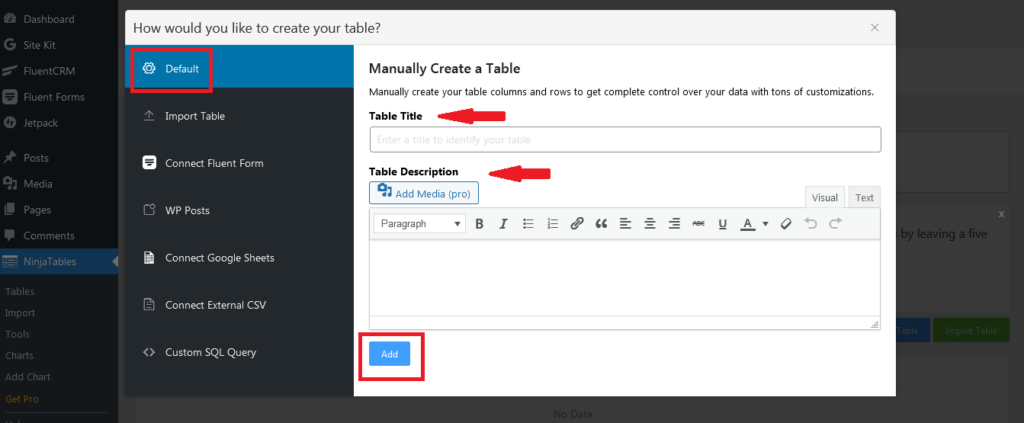
Önce masanıza bir isim verin. İsterseniz bir tablo açıklaması ekleyebilirsiniz. Tablo açıklamasına “Medya Ekle” seçeneği de vardır. Ekle'ye tıklayın, yeni oluşturulan tablonun tüm seçenekleriyle yeni bir pencereye geçeceksiniz.
Ortada mavi bir “Sütun Ekle” butonu olduğunu göreceksiniz. Yeni oluşturulan tablonuz hala boş. Veri eklemeniz, satır ve sütun eklemeniz gerekir. “Sütun Ekle” ye tıkladığınızda, sütun seçenekleri için “Temel ayarlar” ile yeni bir pencere açılacaktır.
Sütun Ekleme
“Sütun Ekle” düğmesine tıkladığınızda, görünen şey budur.
Temel Ayarlar
- Sütun adı
- Sütun anahtarı (otomatik olarak oluşturulur)
- Veri Türü – Tablolara her türlü veriyi eklemek için sekiz dinamik veri türü! Ninja Tables veri tipleri hakkında detaylı bilgiyi veri tipi belgelerimizden öğrenebilirsiniz.
- Duyarlı Kesme Noktası – Bu işlevi kullanarak, belirli bir cihazda belirli bir sütunu göstermek isteyip istemediğinize karar verebilirsiniz. Ayrıntılı bir anlayış için “Duyarlı Kesme Noktası” belgelerini izleyin.
Sütunlara Veri Ekleme
Şimdi, temel ayarlardan sonra, yeni bir sütun oluşturmak için “Sütun Ekle” ye tıklayın.
Yeni görünen mavi “ Veri Ekle ” düğmesine tıklayarak ihtiyacınız olan kadar veri eklemeye devam edin.
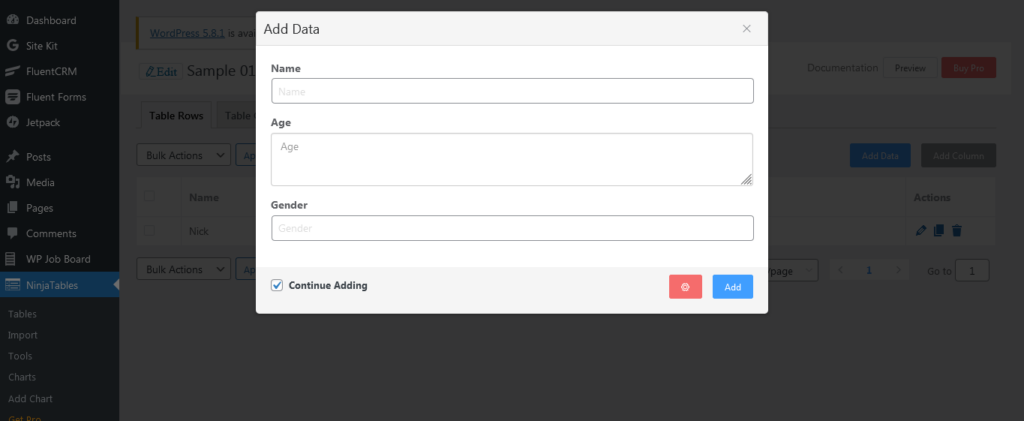
Daha fazla sütun ve veri istiyorsanız işlemi tekrarlayın.
Sütunları Düzenle
Satırlarınızdaki bu düğmeleri kullanarak sütunlarınızdaki verileri düzenleyebilir, çoğaltabilir ve tam bir satırı silebilirsiniz.
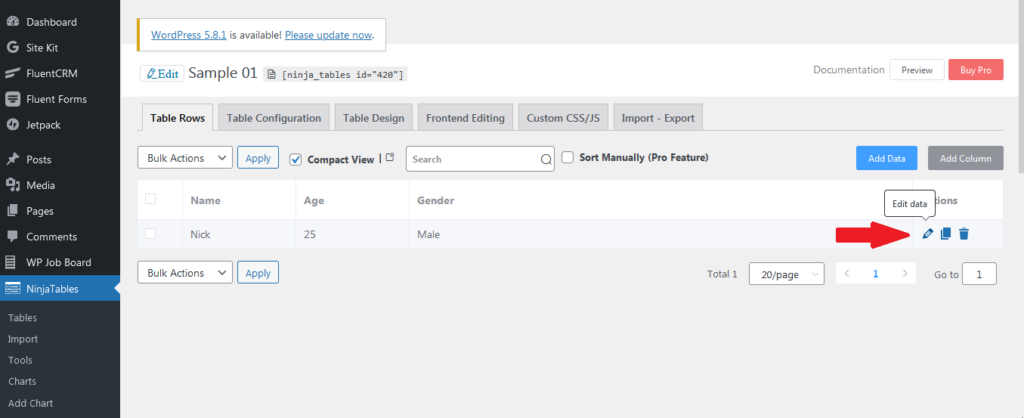
Excel benzeri arayüz nedeniyle, kullanıcılar bir hücreye tıklayarak basitçe düzenleyebilirler.
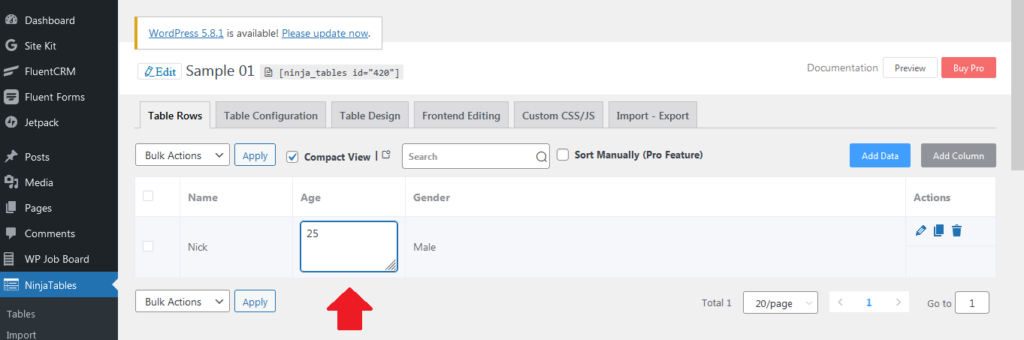
Temel Tablo Menüsü
Her tablonun, tabloları yapılandırmak için varsayılan bir menüsü vardır, ayrıca Ninja Tablolarında altı tane vardır:
- Tablo satırları – Tüm verilerinizi sütun ve satırlarla gösterir.
- Tablo Yapılandırması – Burada mevcut sütunlarınızı yönetebilirsiniz. Sütunları buradan yeniden düzenlemek için sürükleyip bırakın.
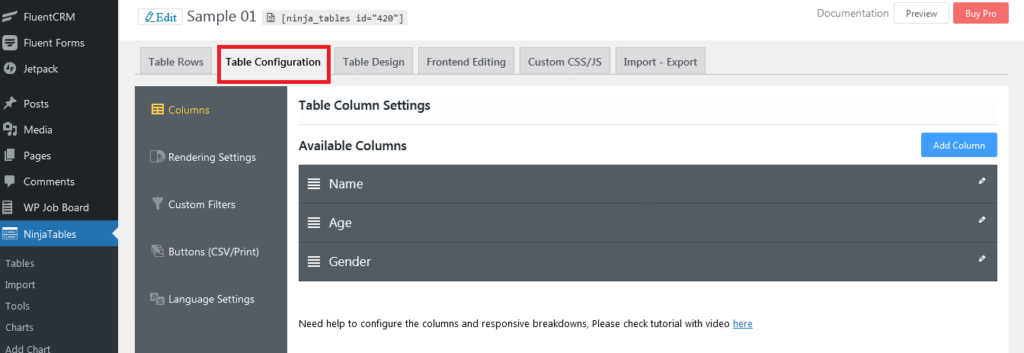
- Tablo Tasarımı – Üç “Stil Kitaplığı”, “Tablo renkleri” ve “Diğer” seçeneklerini kullanarak tablonuzu şekillendirebilirsiniz .
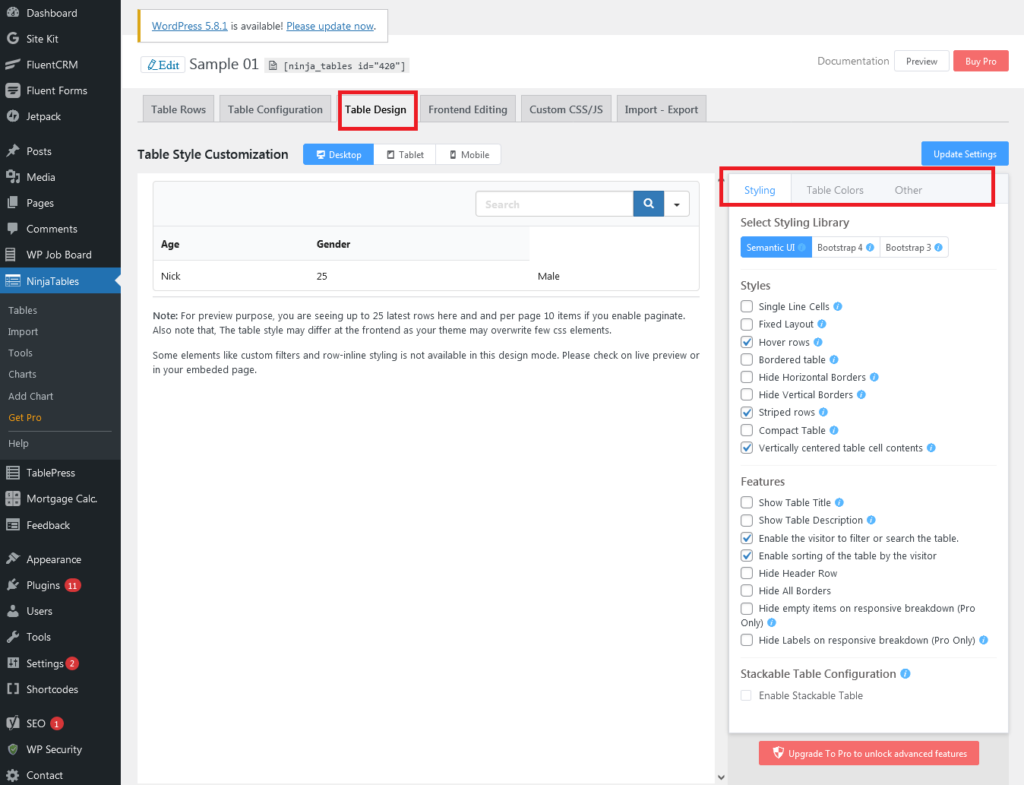
- Ön Uç Düzenleme – Ön uçtan verileri düzenleyebilen/silebilen kullanıcı rollerini seçin.
- Özel CSS/JS – Kodlama becerilerinizi burada gösterin ve tabloları istediğiniz gibi özelleştirin.
- Import-Export – Mevcut tablo verilerinizi içe veya dışa aktarmanın kolay bir yolu.
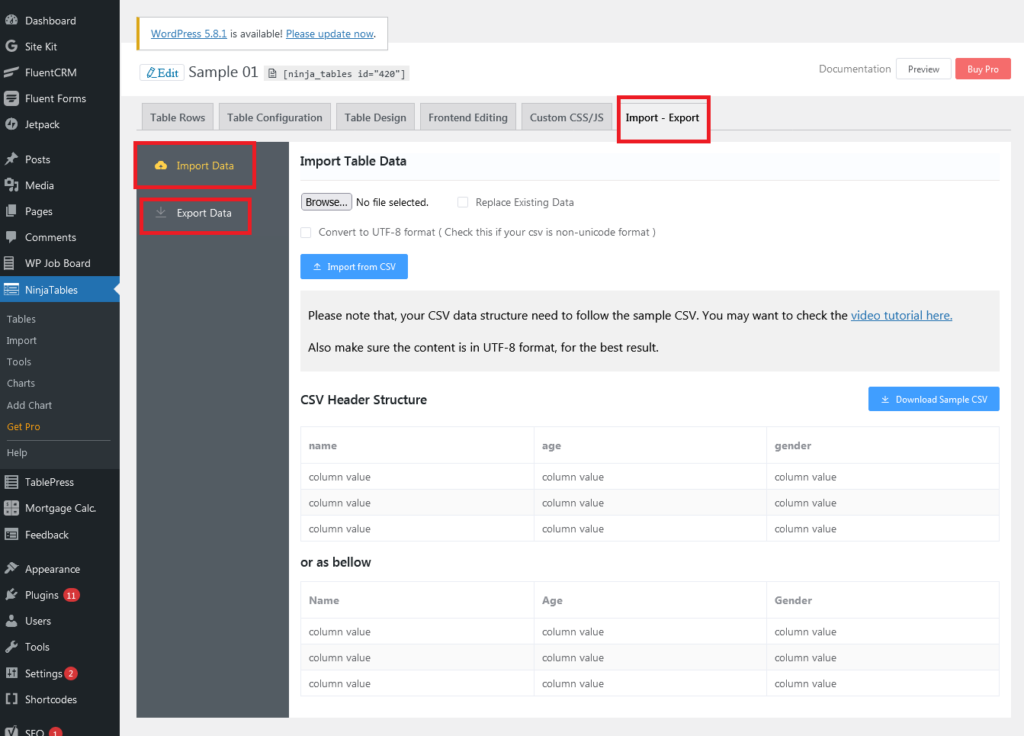
İşte size Ninja Tables kullanarak bir tablonun nasıl oluşturulacağını görsel olarak gösteren adım adım bir video eğitimi.
Tablonuzu oluşturduktan sonra “Önizleme” butonuna tıklayarak gerçek zamanlı olarak görebilirsiniz.
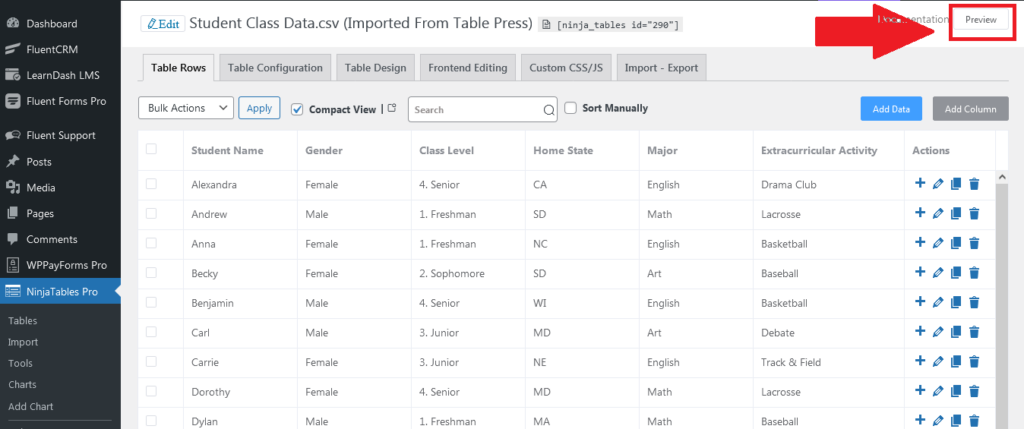
Yeni oluşturulan bir tablonun önizleme modunda nasıl görüneceği aşağıda açıklanmıştır.
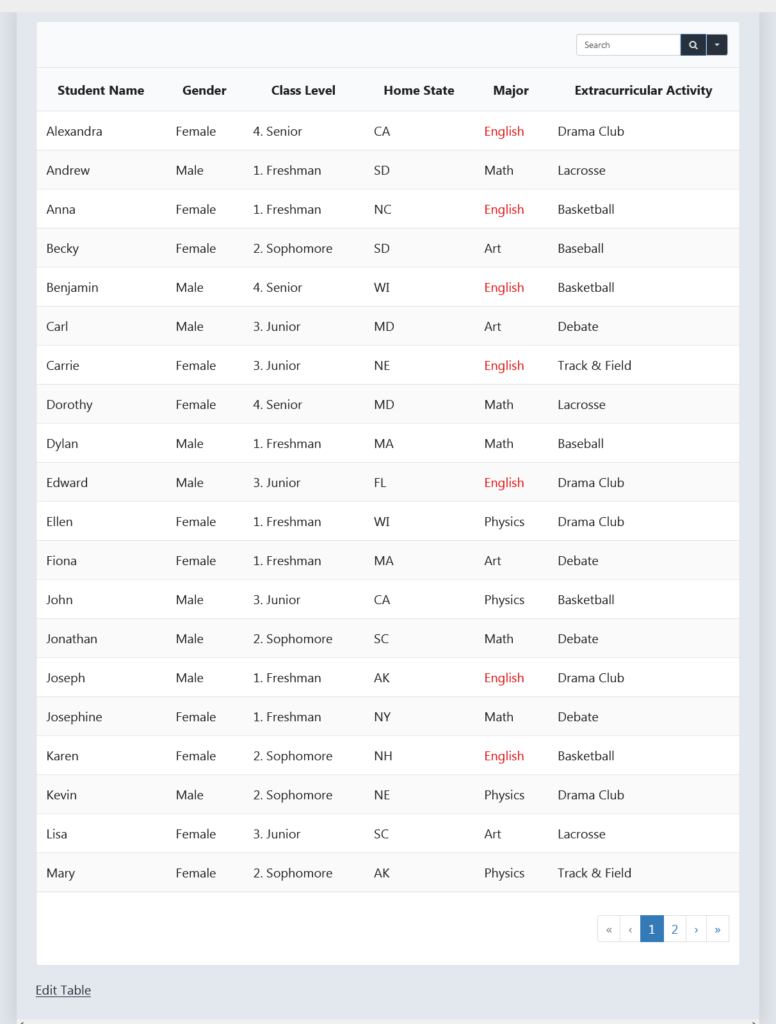
Tablo adının yanında görünen kısa kodu alın ve sitenizdeki herhangi bir gönderiye veya sayfaya yapıştırın. Yeni oluşturulan tablonuz hemen yayına girecek.
Ninja Tables Pro Sürüm Özellikleri
Artık size nasıl bir tablo oluşturabileceğinizi adım adım gösterdiğimiz için Ninja Tables yetenekleri hakkında iyi bir fikir edindiniz. Profesyonel sürümü, ücretsiz özellikler de dahil olmak üzere çok daha fazlasını yapabilir!
İşte Ninja Tables'ı “WordPress Table Builder” kategorisinde bir numara yapan en iyi profesyonel özellikler.
- Koşullu biçimlendirme
- Değer dönüşümü
- Sınırsız özel renk
- Özel CSS
- Google E-Tablolar entegrasyonu
- WooCommerce ürün tabloları
- Hücrelerdeki kısa kod
- Colspan/satır aralığı
- WP Gönderileri tablosu
- Ön uç düzenleme
- Sayısal veri hesaplama
- İstiflenebilir Tablo Yapılandırması
- Özel filtre
- Manuel sıralama
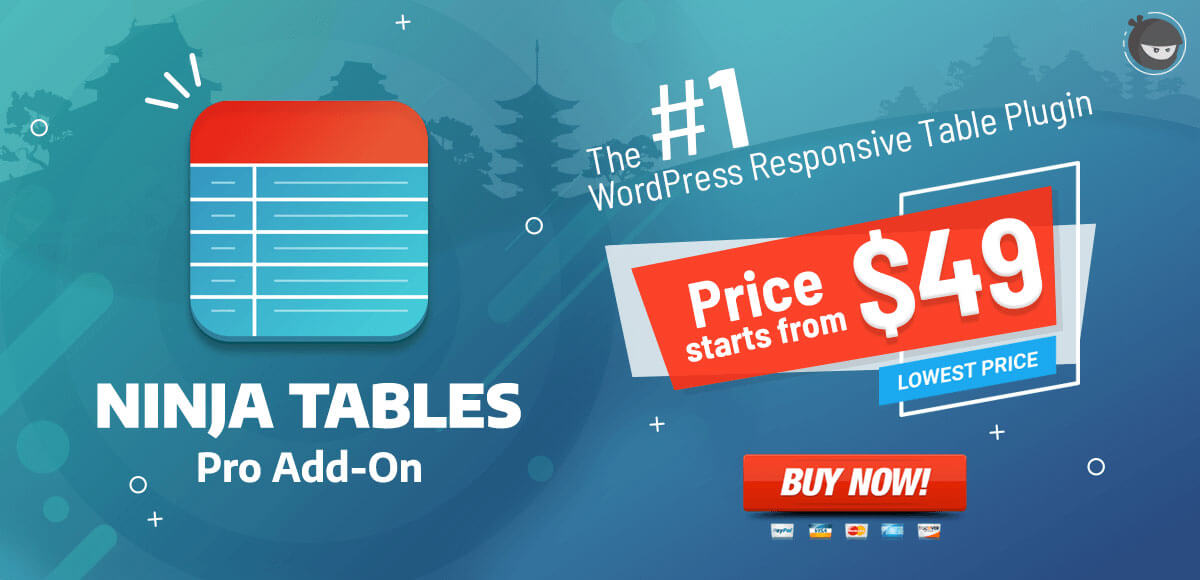
Yeni Başlayanlar İçin Ninja Tabloları Demosu
Ninja Tables'ın en iyi masa eklentisi olması, yeni başlayanların onu kullanamayacağı anlamına gelmez. Oldukça yeni başlayanlar için uygun ve masa oluşturma onunla gerçekten eğlenceli!
İşte Ninja Tables'ın bazı demo tabloları.
- Ninja Masalı Normal Masa
- Amazon Ürün Listeleme
- WooCommerce Ürün Tablosu
- Ürün Spesifikasyon Tablosu
- WP Gönderisi
- Lig Puan Tablosu
- Kripto Para Tablosu
- Film İnceleme Tablosu
Web sitenizin ihtiyaçlarına göre istediğiniz veri tablosunu oluşturabilirsiniz.
Çözüm
WordPress tablo eklentileri, manuel olarak tablo oluşturmanın zamanını ve baş ağrısını azaltır. Bu eklentiler, özelleştirmeden yanıt verme ve büyük veri boyutlarına kadar her türlü özel ihtiyaç için mevcuttur.
Ninja Tables , özellikler ve entegrasyon açısından mevcut diğer WordPress eklentilerinden ayrılıyor. Yeni başlayanlar için ücretsiz sürümü deneyebilirsiniz. Aynı şekilde, pro sürümü bu kadar çok özelliğe sahip olsa bile kullanımı kolaydır!
Ninja Tables PRO'yu deneyin ve veri tablolarınızı özelleştirmek için sınırsız seçenek ve yaratıcı yollar keşfedin.
İşte ücretsiz vs pro hakkında bazı ayrıntılar. Umarım, ücretsiz ve ücretli yetenekleri karşılaştırdıktan sonra, Ninja Tables ile ne zaman acemiden uzmana geçeceğinize karar verebilirsiniz!
